အခမဲ့ Windows 11 upgrade ကို စောစော ဘယ်လို ရနိုင်မလဲ ?
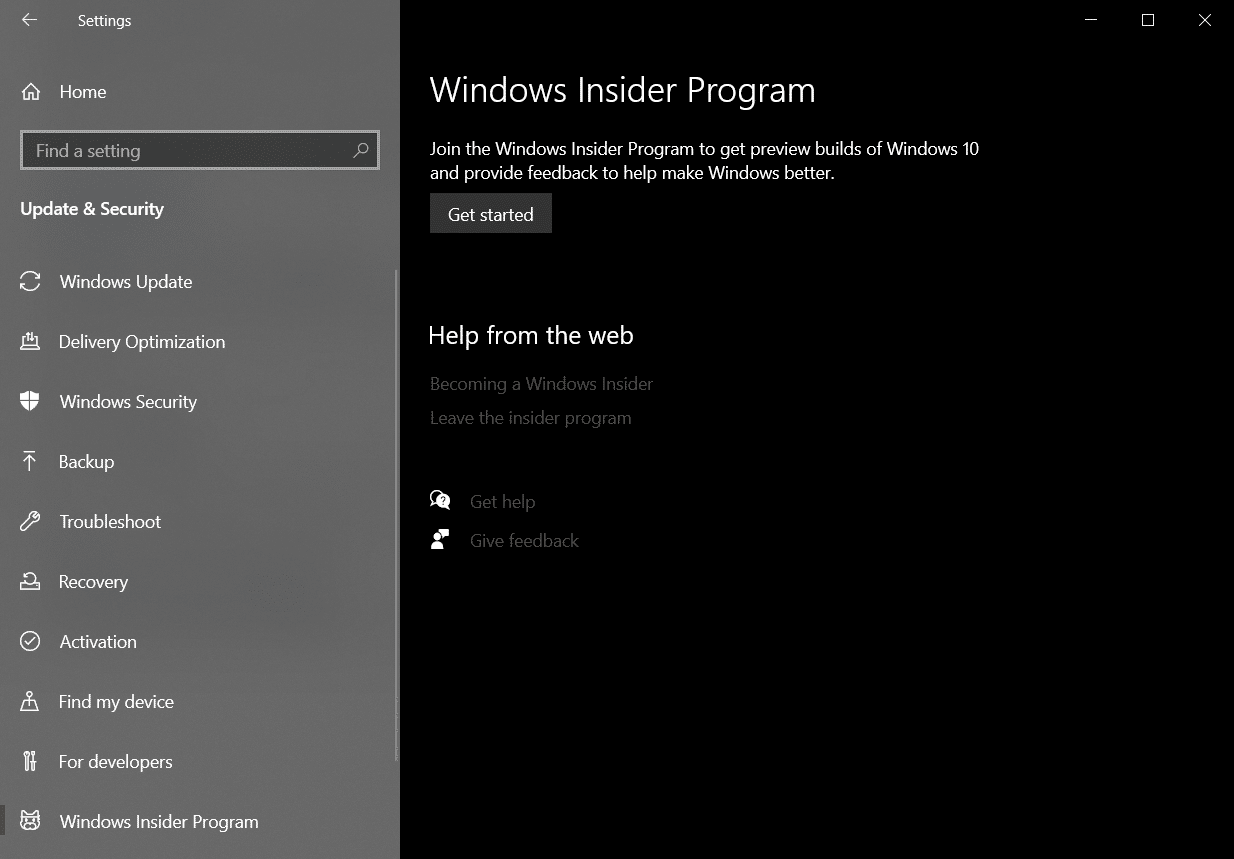
The Windows Insider section in Windows 10.
လပေါင်း များစွာ စမ်းသပ်ပြီး နောက်မှာတော့ Microsoft ဟာ Windows 11 ၏ final version ကို ၎င်း၏ Release Preview channel သို့ ယနေ့ ဖြန့်ချိ လိုက်ပါတယ်။ ၎င်းဟာ အောက်တိုဘာ ၅ ရက်တွင် ရှိပြီးသား devices များသို့ ပိုမို ကျယ်ပြန့်စွာ မဖြန့်မီ နောက်ဆုံး အဆင့် ဖြစ်ပါတယ်။ အောက်တိုဘာ ၅ ရက် အထိ မစောင့်ချင် ပါက Windows 10 ရှိ Release Preview သို့ ယနေ့ အခမဲ့ Windows 11 အဆင့် မြှင့်တင်ခြင်းကို စောစော ရယူနိုင် ပါတယ်။
ဒါကတော့ Windows 11 ကို စောစော upgrade လုပ်နည်းပဲ ဖြစ်ပါတယ်။
- PC ဟာ Microsoft ၏ PC Health App ကို သုံး၍ Windows 11 နှင့် လိုက်ဖက်မှု ရှိမရှိ စစ်ဆေးပါ။ (
- PC ကို support ပေးပါက Windows 11 ကို စောစော အဆင့်မြှင့်တင်ဖို့ Microsoft ၏ site တွင် Windows Insider အဖြစ် register ဖို့ လိုပါတယ်။
- လက်ရှိ Windows 10 PC တွင် Settings -> Update & Security -> Windows Insider Program သို့ သွားပါ။
- “ Get Started ” button ကို နှိပ်ပြီး Windows Insider တစ်ခု ဖြစ်ဖို့ sign up လုပ်ထားပြီး အသုံးပြုခဲ့သော Microsoft account ကို link ချိတ်ပါ။
- Insider settings တွေကို ရွေးဖို့ သတိပေး ခံရသောအခါ Release Preview ring ကို ရွေးပါ။
- Microsoft ၏ terms များကို confirm လုပ်ပြီး agree လုပ်ပါ၊ ထို့နောက် PC ကို reboot လုပ်ပါ။
- Settings -> Update & Security သို့ ပြန်သွားပြီး Windows 11 သို့ စိတ်ကြိုက် ရွေးချယ်နိုင်တဲ့ နှင့်အတူ banner အသစ် တစ်ခုကို မြင်ရ ပါလိမ့်မယ်။
- download နှင့် install option ကို နှိပ်ပါ၊ Windows 11 ကို စောစော ရရှိဖို့ prompts ကို လိုက်နာပါ။
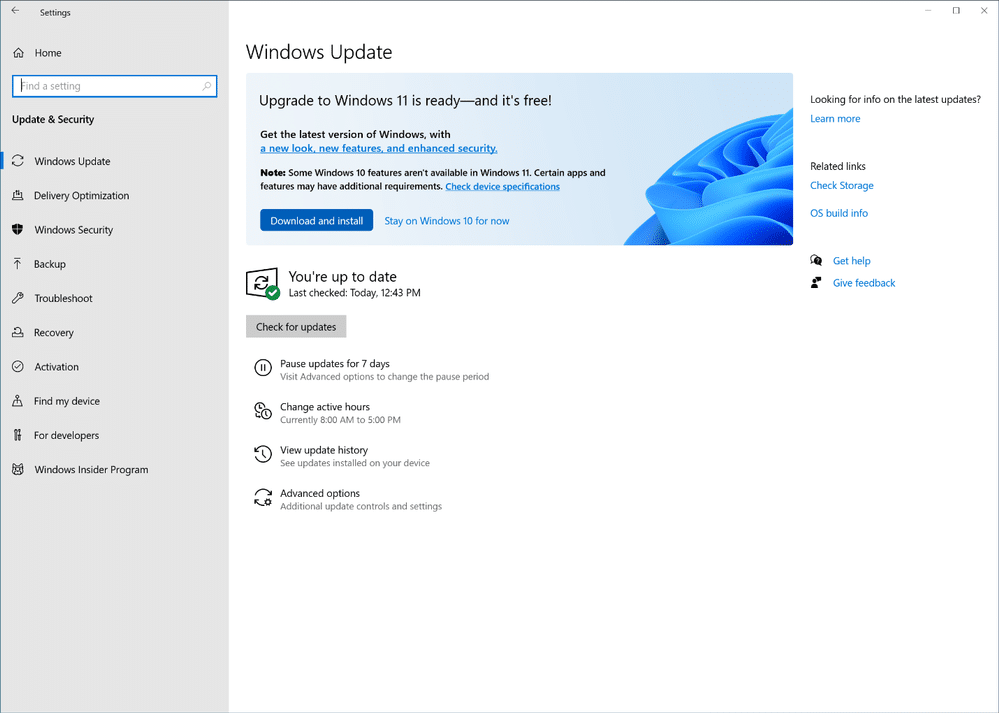
The Windows 11 upgrade prompt for Release Preview Insiders.
Windows 11 ကို အောင်မြင်စွာ အဆင့် မြှင့်ပြီးတာနဲ့ Settings -> Windows Update သို့ သွားပြီး Windows 11 အတွက် preview updates များကို စာရင်းမှ ပယ်ဖျက်ဖို့ “Stop getting preview builds” ကို ရွေးပြီး final version တွင် ဆက်ရှိ နေနိုင်ပါတယ်။
Microsoft က build 22000.194 ဖြစ်တဲ့ Windows 11 ၏ final version အတွက် ISO files တွေကိုလည်း ဖြန့်ချိခဲ့ ပါတယ်။ Windows 11 ကို Microsoft’s Windows Insider website ကနေ install Windows 11 ကို clean လုပ်ခွင့် ပေးမယ့် ISO file တွေကို download လုပ်နိုင်ပါတယ်။
Reference: The Verge
သတင်းဆောင်းပါးများ ဖတ်ရှုနိုင်ရန် နှင့်ရသစုံ ဗီဒီယိုများကို လက်မလွတ်တမ်း ကြည့်ရှုနိုင်ရန် Mitelar Facebook Page , Mitelar Website နှင့် Mitelar Youtube Channel တို့တွင် အသေးစိတ် ဝင်ရောက်လေ့လာကြည့်ရှုနိုင်ပြီး Like နဲ့ Followလေးလုပ်ထားဖို့လဲမမေ့ပါနဲနော်…။





